原标题:使用PyQt5和Qt Designer创建Python GUI应用程序系列(二)
正文
本PyQt5教程将向您展示如何使用pyqt创建按钮和触发事件。
创建按钮
我们在本教程中的目标是创建一个按钮,该按钮将更改窗口中标签的文本。
要创建按钮,我们将遵循与创建标签时类似的过程。将以下内容放入我们之前创建的函数中。
b1 = QtWidgets.QPushButton(win)
b1.setText( "点击这里")
#b1.move(100,100) to move the button
现在我们有了一个按钮!
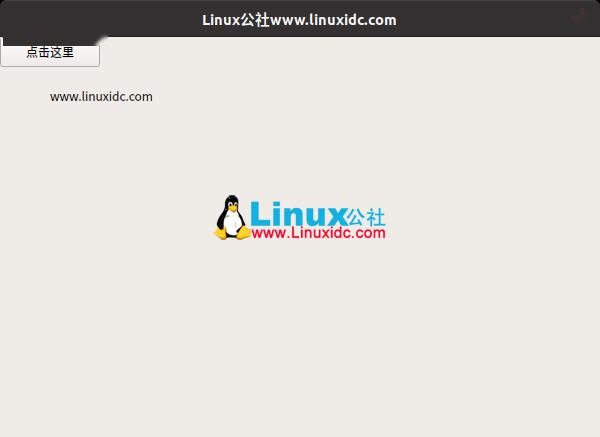
事件与信号
接下来要做的是将我们的按钮链接到某种事件,以便在单击它时发生某些事情。这为我们带来了一个新的主题,称为事件驱动编程。本文不作详细解释,因为它非常直观,但是PyQt和许多其他GUI框架的工作方式基本上是通过等待事件或信号(术语可互换)的发生。事件/信号的示例是鼠标悬停在按钮上。当这些事件发生时,它们会触发要处理的事件(通常是函数或方法)运行。
对于我们的情况,我们需要按一下按钮。因此,我们将首先创建一个事件触发时可以调用的函数。
defclicked:
print( "点击了") # 当按下按钮时,我们将直接打印“点击了”
接下来,我们将按钮单击事件链接到该函数。这是通过以下行完成的:
b1.clicked.connect(clicked) # 内部主要函数
# 注意:函数参数不需要括号(括号中的内容)
现在,每次我们单击该按钮时,都将打印“点击了”。
面向对象实现
到目前为止,我们已经在函数内部创建了一个非常基本的GUI应用程序。这对于一个小程序来说很好,但是随着我们的GUI变得更加先进,它的伸缩性将不会很好。为了解决这个问题,我们将更改当前代码并使用面向对象实现。
我们的代码被转换成以下内容。注意继承的使用。因为我们从QMainWindow继承了之前提到的win,所以我们都将用self替换。
fromPyQt5 importQtWidgets
fromPyQt5.QtWidgets importQApplication, QMainWindow
importsys
classMyWindow(QMainWindow):
def__init__(self):
super(MyWindow,self).__init__
self.initUI
defbutton_clicked(self):
print( "点击了")
definitUI(self):
self.setGeometry( 300, 300, 600, 400)
self.setWindowTitle( "Linux公社www.linuxidc.com")
self.label = QtWidgets.QLabel(self)
self.label.setText( "www.linuxidc.com")
self.label.move( 50, 50)
self.b1 = QtWidgets.QPushButton(self)
self.b1.setText( "点击这里")
self.b1.clicked.connect(self.button_clicked)
defwindow:
app = QApplication(sys.argv)
win = MyWindow
win.show
sys.exit(app.exec_)
window
更改标签文字
现在,我们已更改为OOP方法,可以在按下按钮时使用方法button_clicked来修改标签。
defbutton_clicked(self):
print( "点击了")
self.label.setText( "你刚才点击了按钮")
但是,等等...当我们单击按钮更改标签时,它将截断最后几个字符。
幸运的是,我们可以在更改后通过更新标签大小属性来解决此问题。
让我们添加一个update方法,并从button_clicked方法中调用它。
classMyWindow(QMainWindow):
...
defclicked_button(self):
self.label.setText( "你刚才点击了按钮")
self.update
...
defupdate(self):
self.label.adjustSize
现在我们的标签可以正确调整大小
完整代码
fromPyQt5 importQtWidgets
fromPyQt5.QtWidgets importQApplication, QMainWindow
importsys
classMyWindow(QMainWindow):
def__init__(self):
super(MyWindow,self).__init__
self.initUI
defbutton_clicked(self):
self.label.setText( "你刚才点击了按钮")
self.update
definitUI(self):
self.setGeometry( 300, 300, 600, 400)
self.setWindowTitle( "Linux公社www.linuxidc.com")
self.label = QtWidgets.QLabel(self)
self.label.setText( "www.linuxidc.com")
self.label.move( 50, 50)
self.b1 = QtWidgets.QPushButton(self)
self.b1.setText( "点击这里")
self.b1.clicked.connect(self.button_clicked)
defupdate(self):
self.label.adjustSize
defwindow:
app = QApplication(sys.argv)
win = MyWindow
win.show
sys.exit(app.exec_)
window
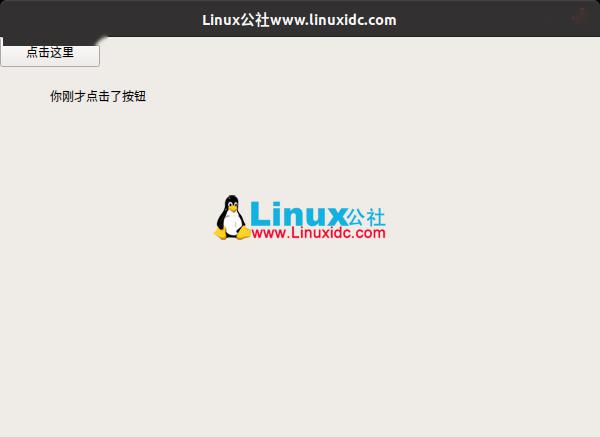
本文暂时到这里,有补充时再更新,下一节将讲解 如何使用QtDesigner ,敬请关注。
使用PyQt5和Qt Designer创建Python GUI应用程序系列文章总链接见 https://www.linuxidc.com/search.aspx?where=nkey&keyword=65658
更多Python相关信息见Python 专题页面 https://www.linuxidc.com/topicnews.aspx?tid=17
Linux公社的RSS地址:https://www.linuxidc.com/rssFeed.aspx 返回搜狐,查看更多
责任编辑:




















 1726
1726











 被折叠的 条评论
为什么被折叠?
被折叠的 条评论
为什么被折叠?








